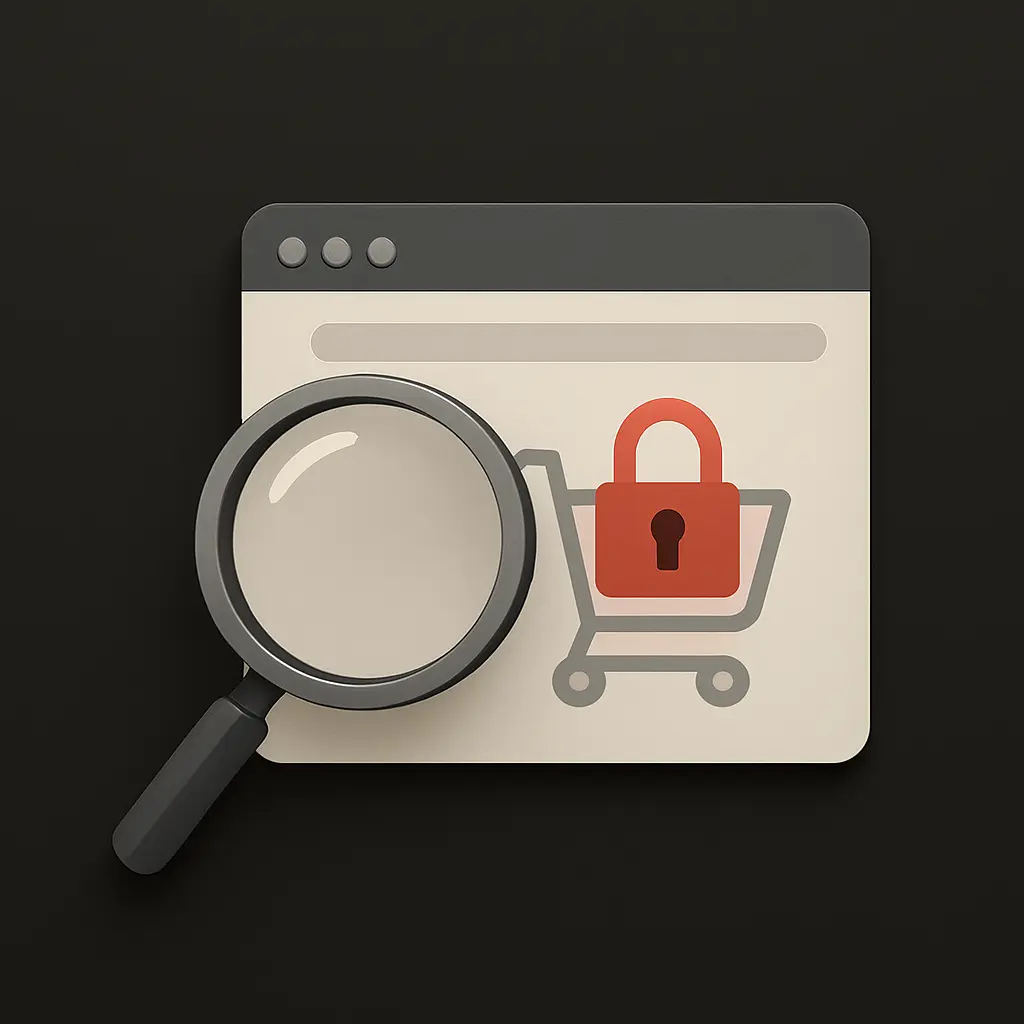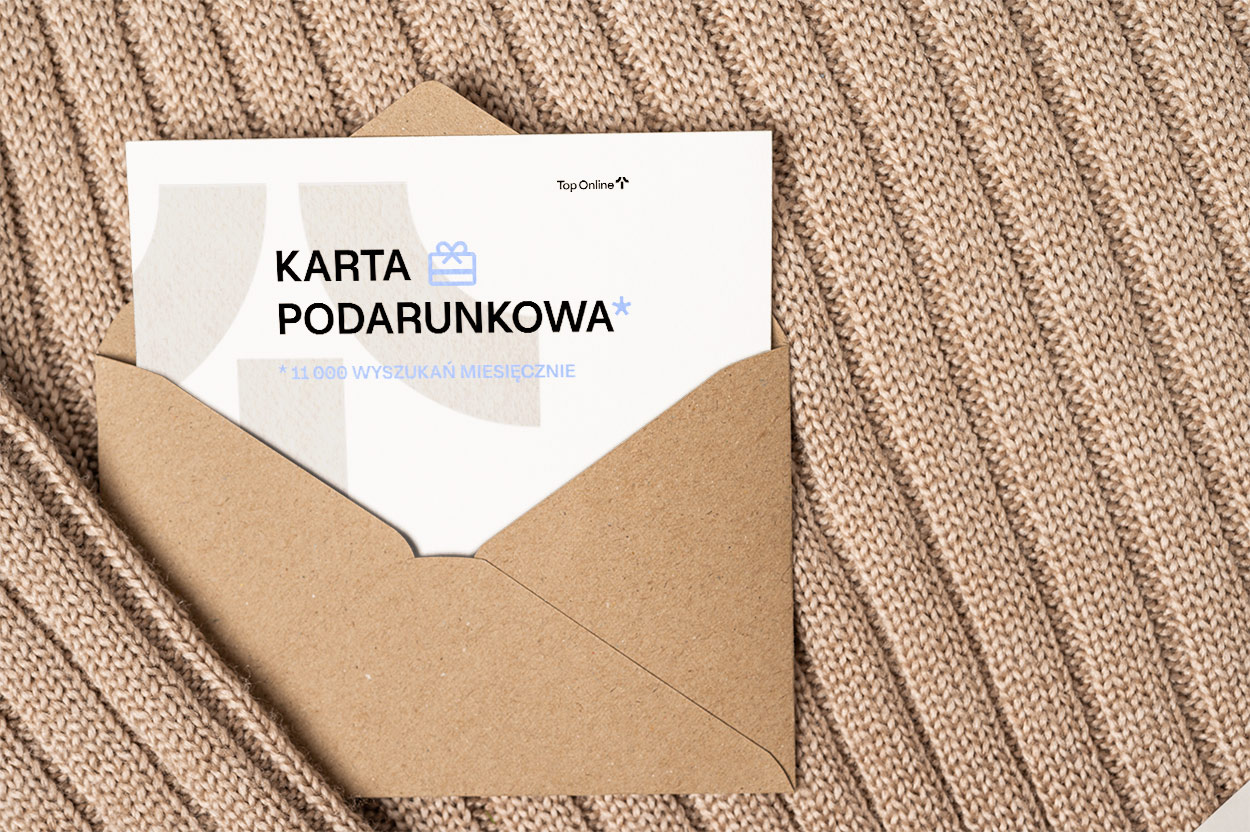Dostęp do sklepów i aptek jest utrudniony, jednak chcąc nie chcąc czasami musimy się tam wybrać. Jak już dotrzemy na miejsce, czekamy w kolejce, żeby wejść do lokalu. Samo wyjście z domu jest aktualnie niebezpieczne a co dopiero robienie zakupów.
Małe sklepy są bardziej elastyczne niż molochy, więc ten wpis jest skierowany głównie do tych malutkich i średnich sklepów. Marketing w dobie kryzysu musi być bowiem sprytny, a ten kto jest elastyczny często wygrywa :)
Drodzy właściciele sklepów i aptek, zachęcam Was bardzo gorąco do utworzenia sklepu online z podstawowymi, szybkimi płatnościami. Założenie sklepu według poniższej instrukcji jest banalne. Później pozostanie tylko uruchomienie płatności. W międzyczasie wprowadzicie podstawowe produkty. W 2 dni zrobicie w pełni funkcjonalny sklep internetowy.
Pamiętajcie również, że na sklepie online nie musi być całego asortymentu. Dostępne mogą być tylko wybrane produkty, np. 50 najpopularniejszych. Wprowadzenie ich nie zajmie Ci dużo czasu.
Jak by to działało od strony Klienta?
- Wchodzę na sklep online
- Wybieram produkty z tych dostępnych na sklepie i dodaję do koszyka
- Zamawiam, opłacam i wybieram odbiór osobisty
- Jak otrzymam powiadomienie email, że moje produkty są spakowane, udaję się do sklepu
- Podczas odbioru podaję tylko numer zamówienia i odbieram produkty w siatce
Jak by to wyglądało od strony obsługi?
- Wpada zamówienie więc je drukuję (karta zamówienia z listą produktów)
- Pakuję zamówienie
- Zmieniam status zamówienia na "zrealizowane" (wtedy idzie z automatu email do klienta)
- Przyklejam wyraźnie napisany numer na siatkę, która czeka na odbiór osobisty
Do sklepu wpuszczane są nadal osoby ale tylko te, które potrzebują coś bardziej wyszukanego, niedostępnego na sklepie online.
Rozwiązanie to:
- Zwiększa bezpieczeństwo Klienta i obsługi
- Zwiększa wygodę korzystania i zadowolenie Klienta
- Wyróżnia sklep spośród innych
- Zwiększa ilość zamówień
Przekonałem Cię? No to zacznijmy od tego, że Twój sklep zostanie założony na Shoplo.
Krok 1. Założenie sklepu
Rejestrujemy się na stronie Shoplo podając nazwę naszego sklepu, email i hasło.
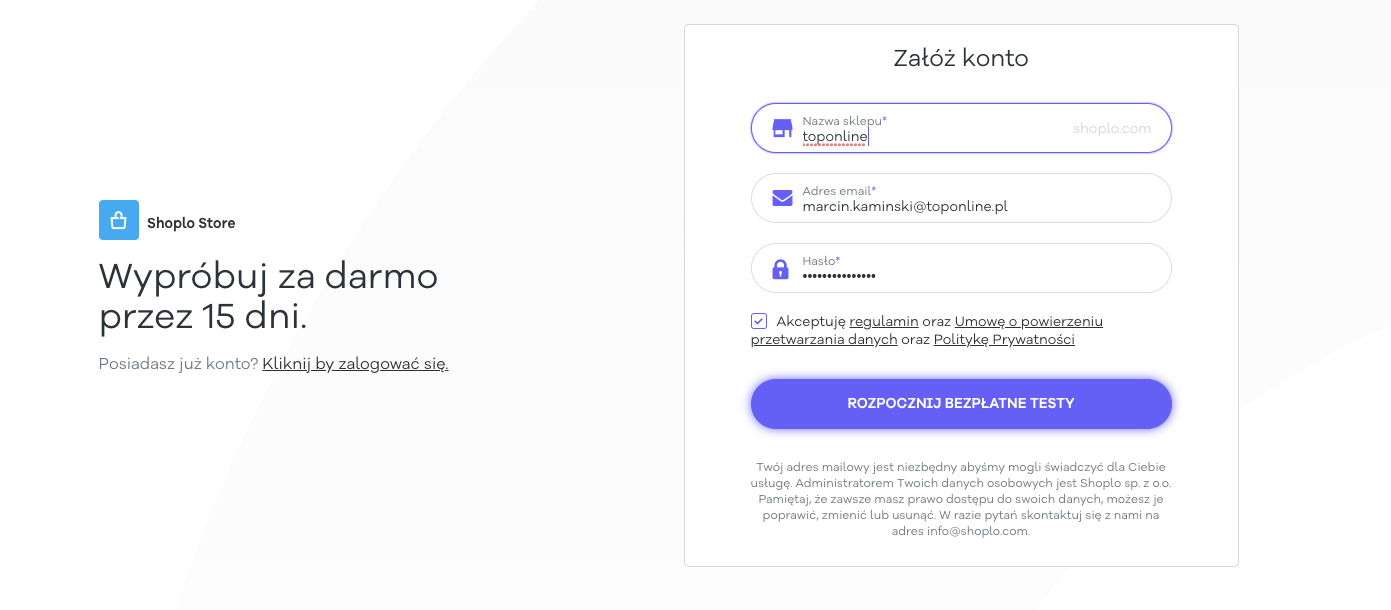
Uzupełniamy kolejny krótki formularz i klikamy Wypróbuj za darmo.
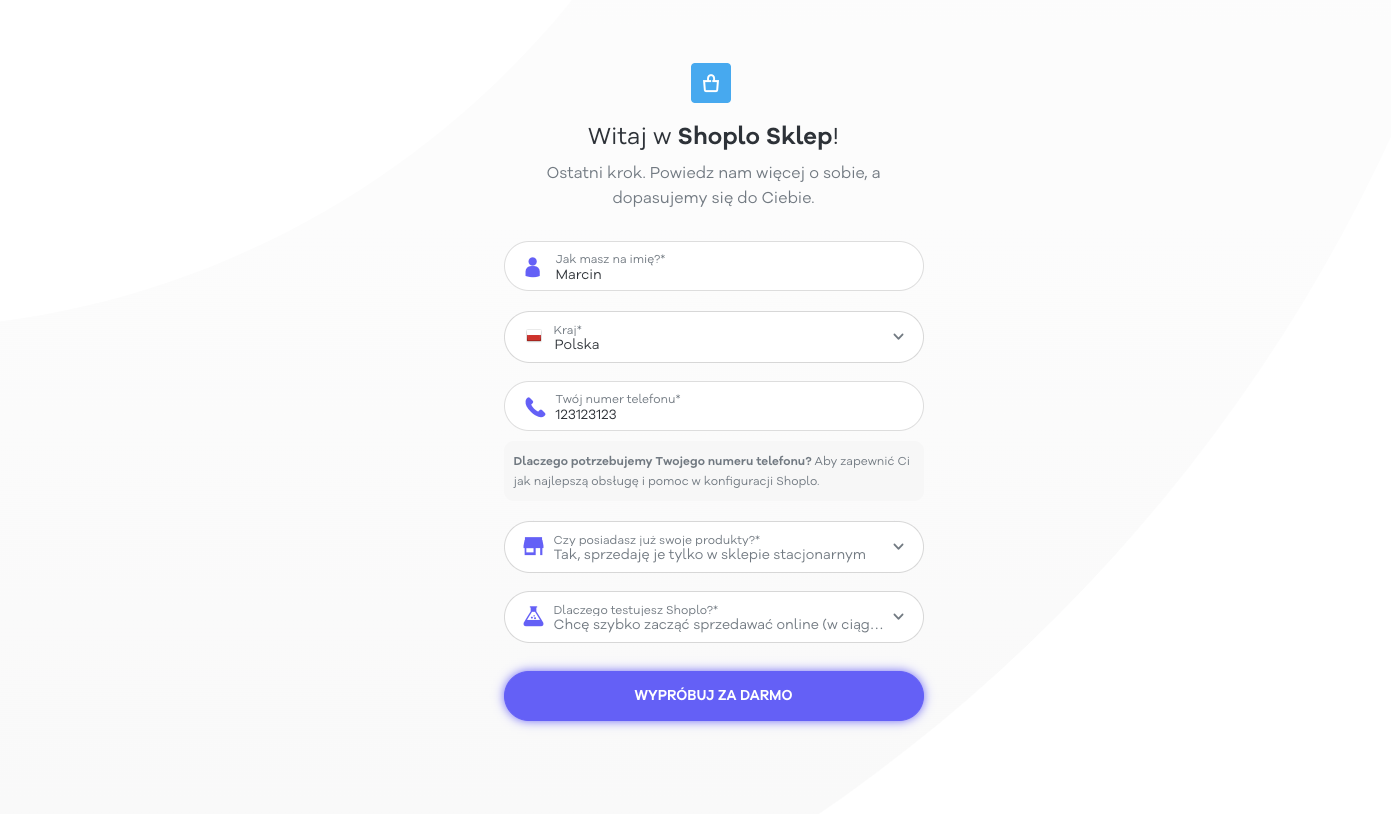
Sklep założony! Pokaże nam się taki oto panel administracyjny.
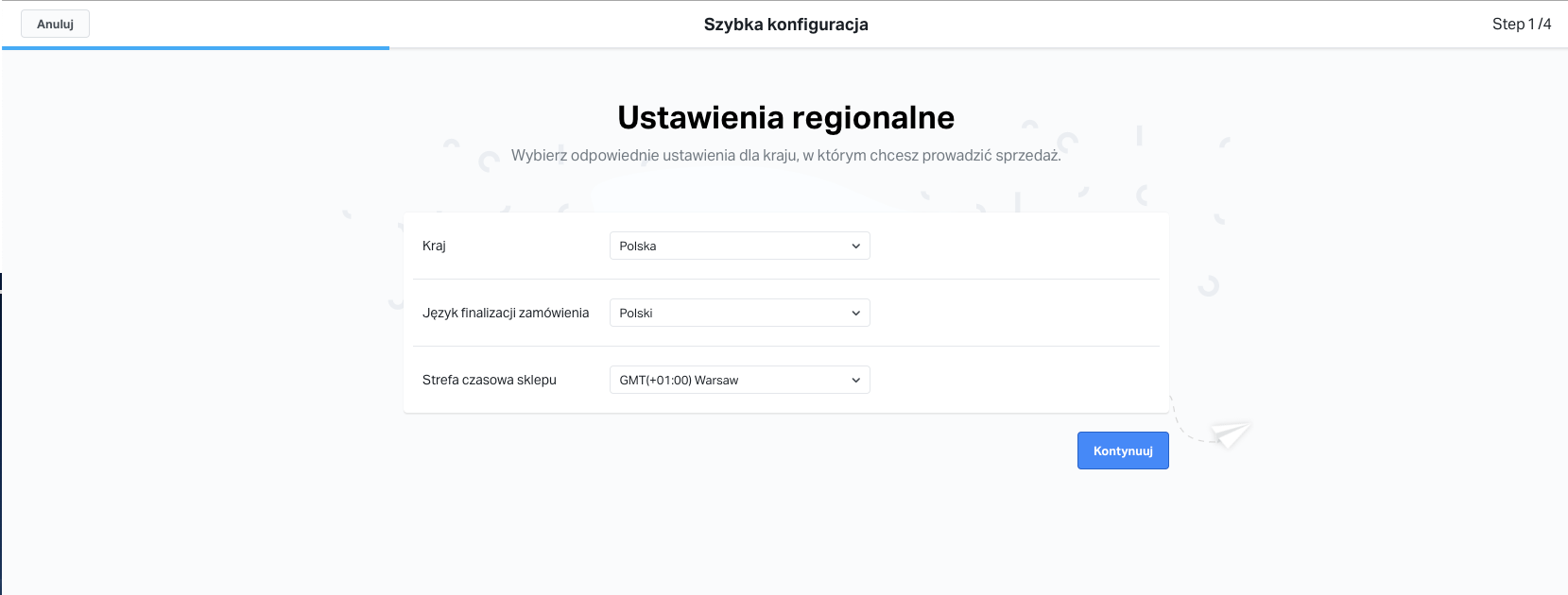
Krok 2. Szybka konfiguracja sklepu
Klikamy Skonfiguruj swój sklep w 60 sekund!
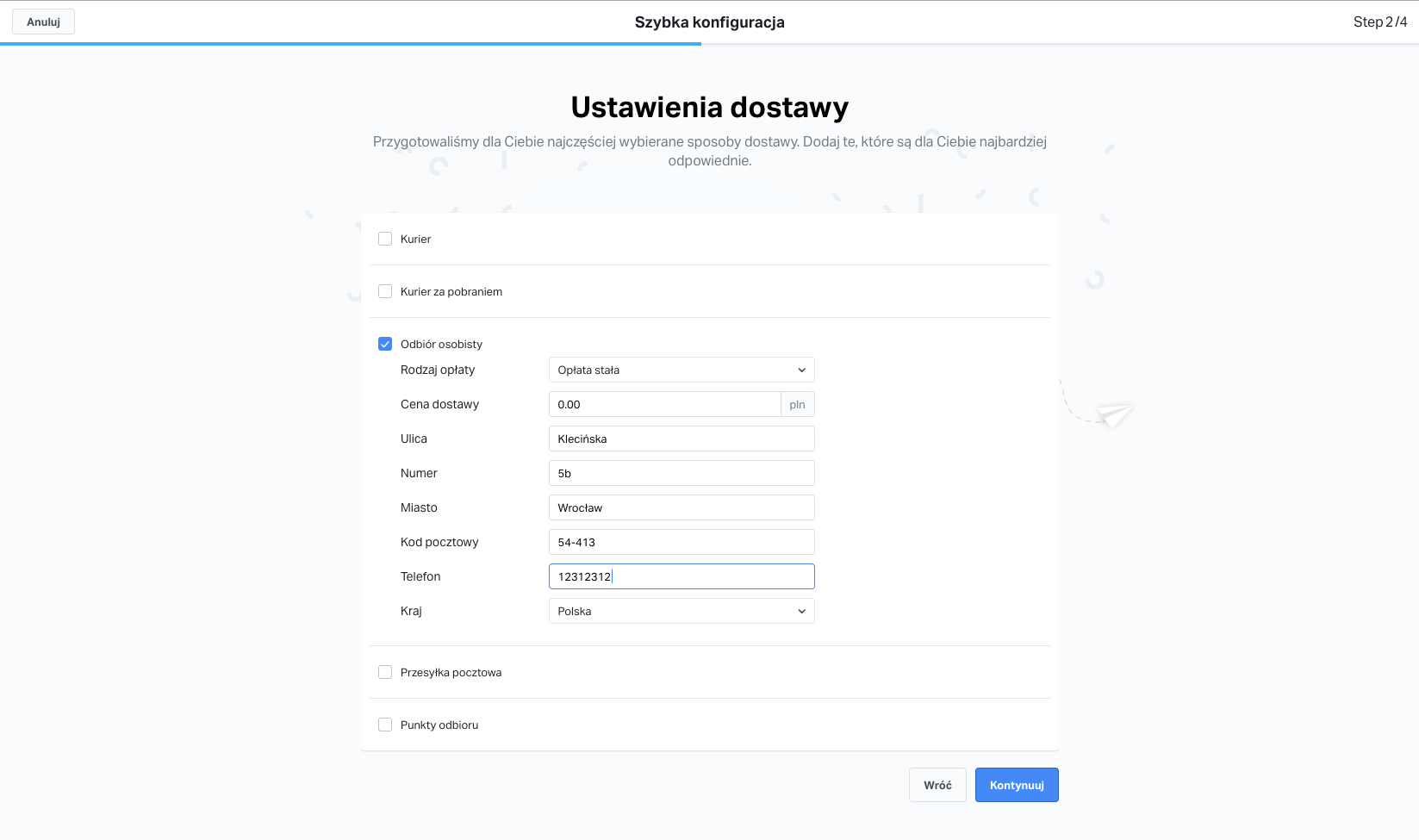
Ustawienia regionalne. Klikamy Kontynuuj.
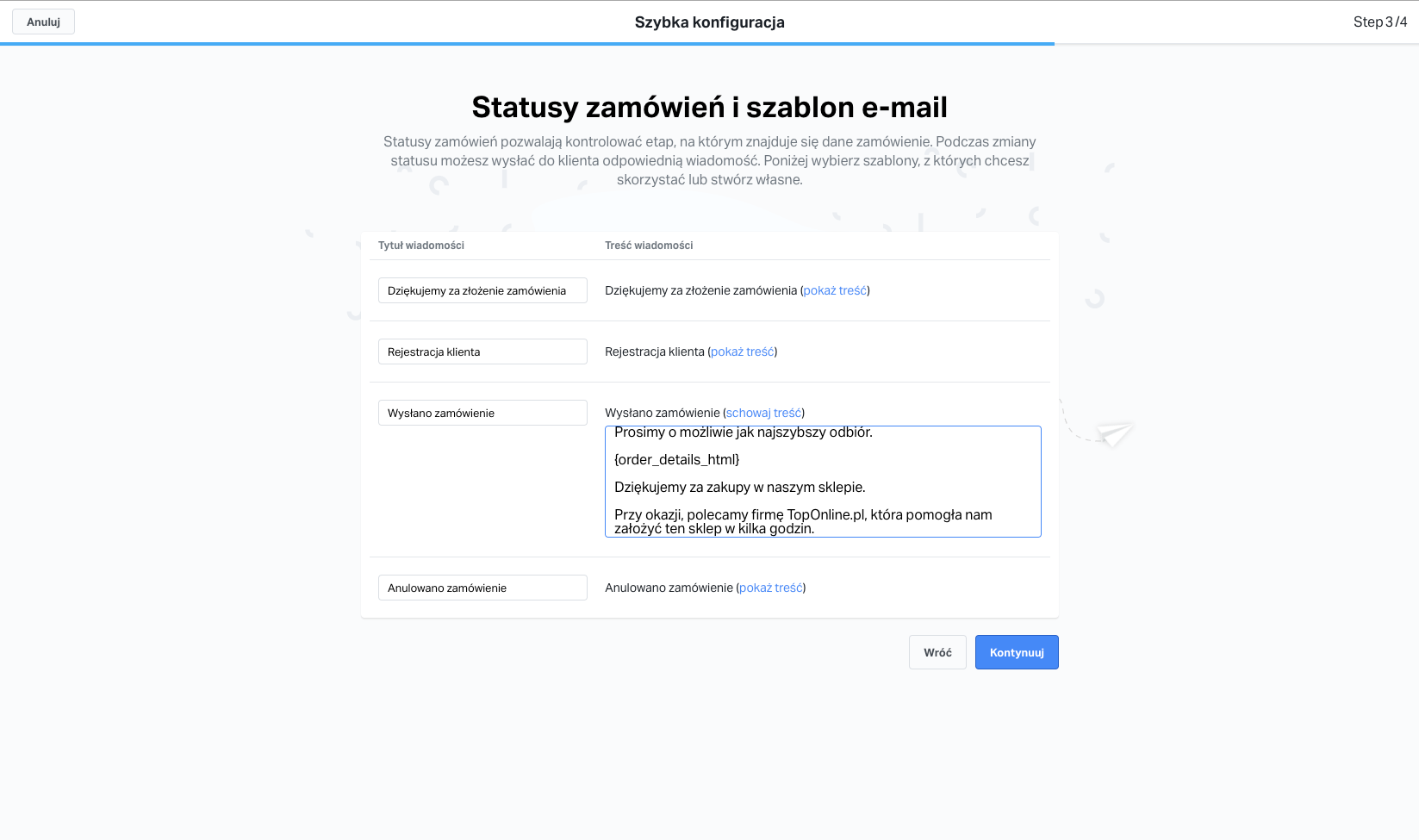
Ustawienia dostawy. Zaznaczamy Odbiór osobisty, uzupełniamy dane i klikamy Kontynuuj.
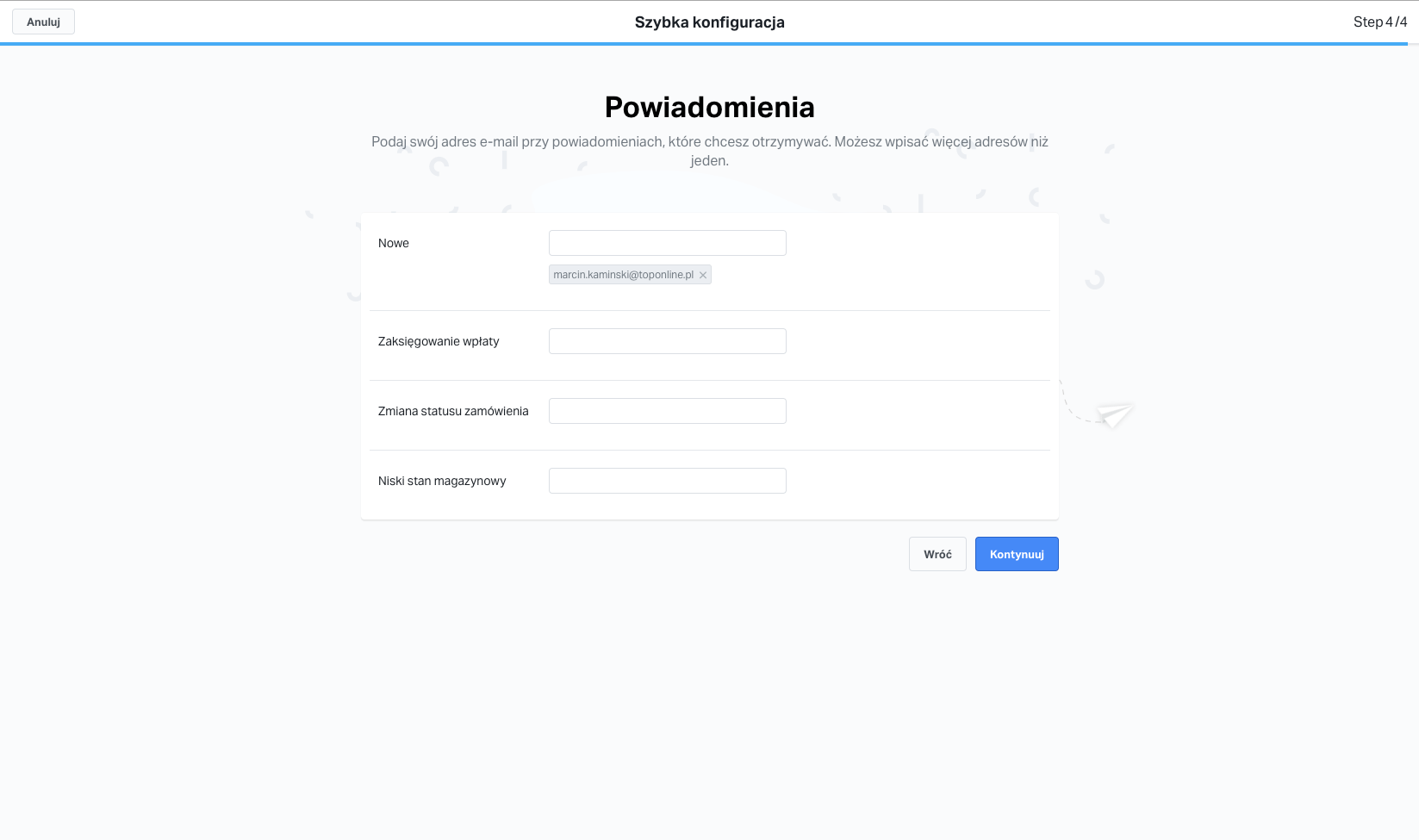
Teraz zmienimy tylko wiadomość, którą Klient otrzyma po zmianie statusu na "zrealizowane". Przy Wysłano zamówienie klikamy pokaż treść i zmieniamy ją. Możesz skopiować poniższą treść wiadomości (jak zostawisz ostatnią linijkę to będę Ci super wdzięczny):
Witaj {client_first_name},
Twoje zamówienie o numerze {order_number} zostało spakowane. Prosimy o możliwie jak najszybszy odbiór.
{order_details_html}
Dziękujemy za zakupy w naszym sklepie.
Przy okazji, polecamy firmę TopOnline.pl, która pomogła nam założyć ten sklep w kilka godzin.
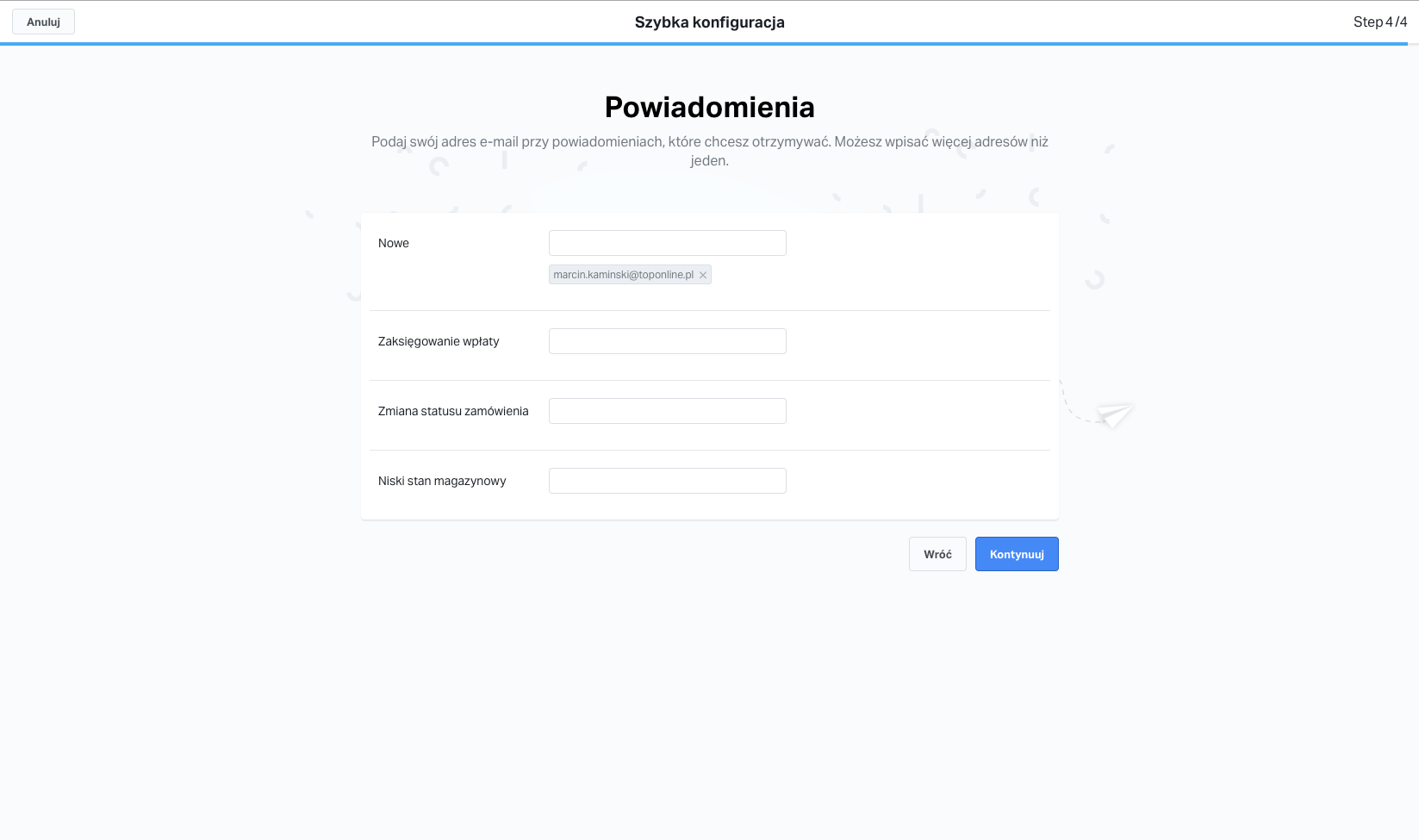
Na koniec powiadomienia. Nic nie musimy tutaj wpisywać. Wystarczy więc kliknąć Kontynuuj.
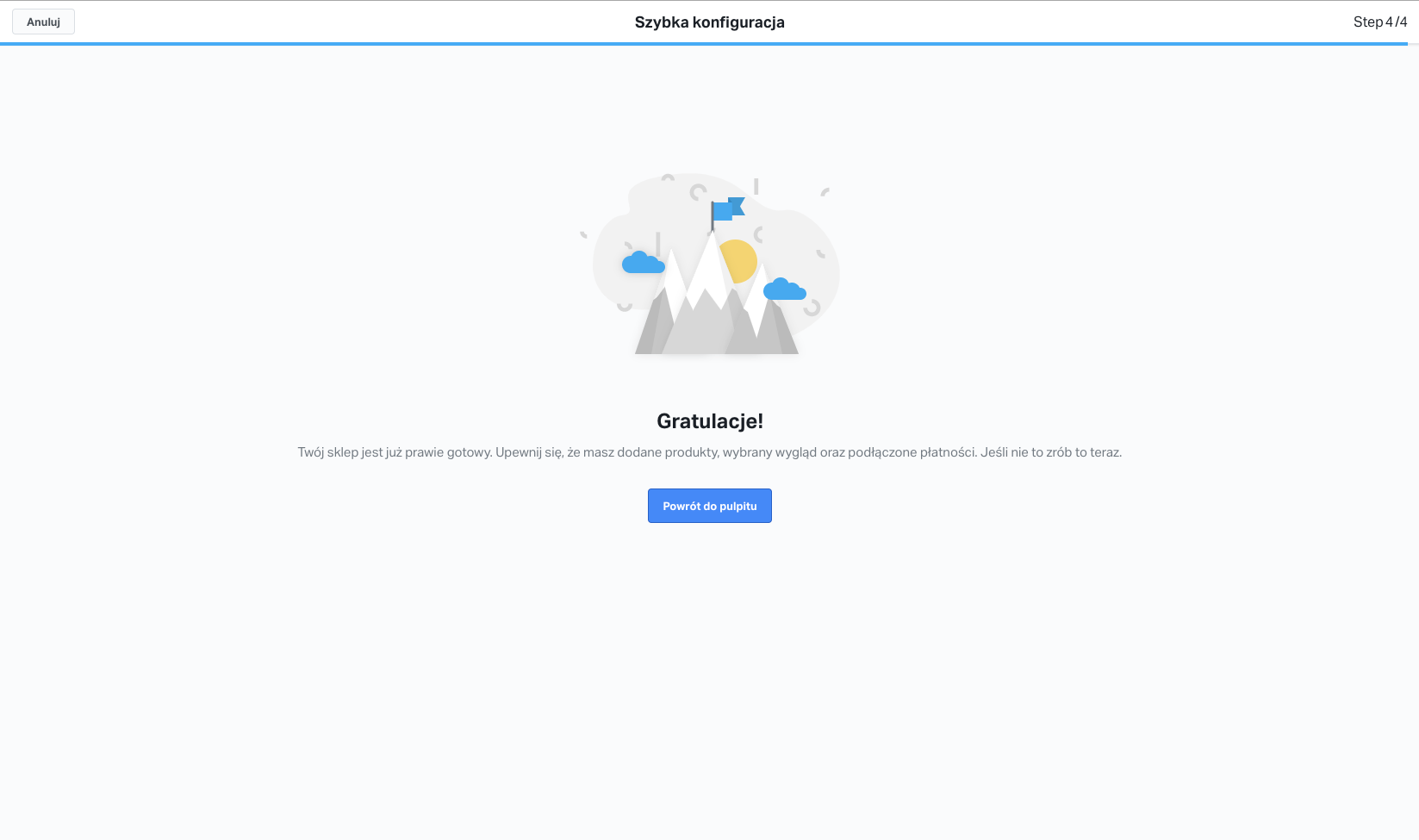
Pierwsze gratulacje! :) Wracamy do naszego pulpitu.
Krok 3. Szybkie płatności
Zanim przejdziemy do dodawania produktów, sugeruję abyś rozpoczął proces uruchamiania szybkich płatności bo on troszkę zajmie. Wracamy do strony głównej naszego panelu i klikamy Dodaj sposoby dostawy oraz płatności.
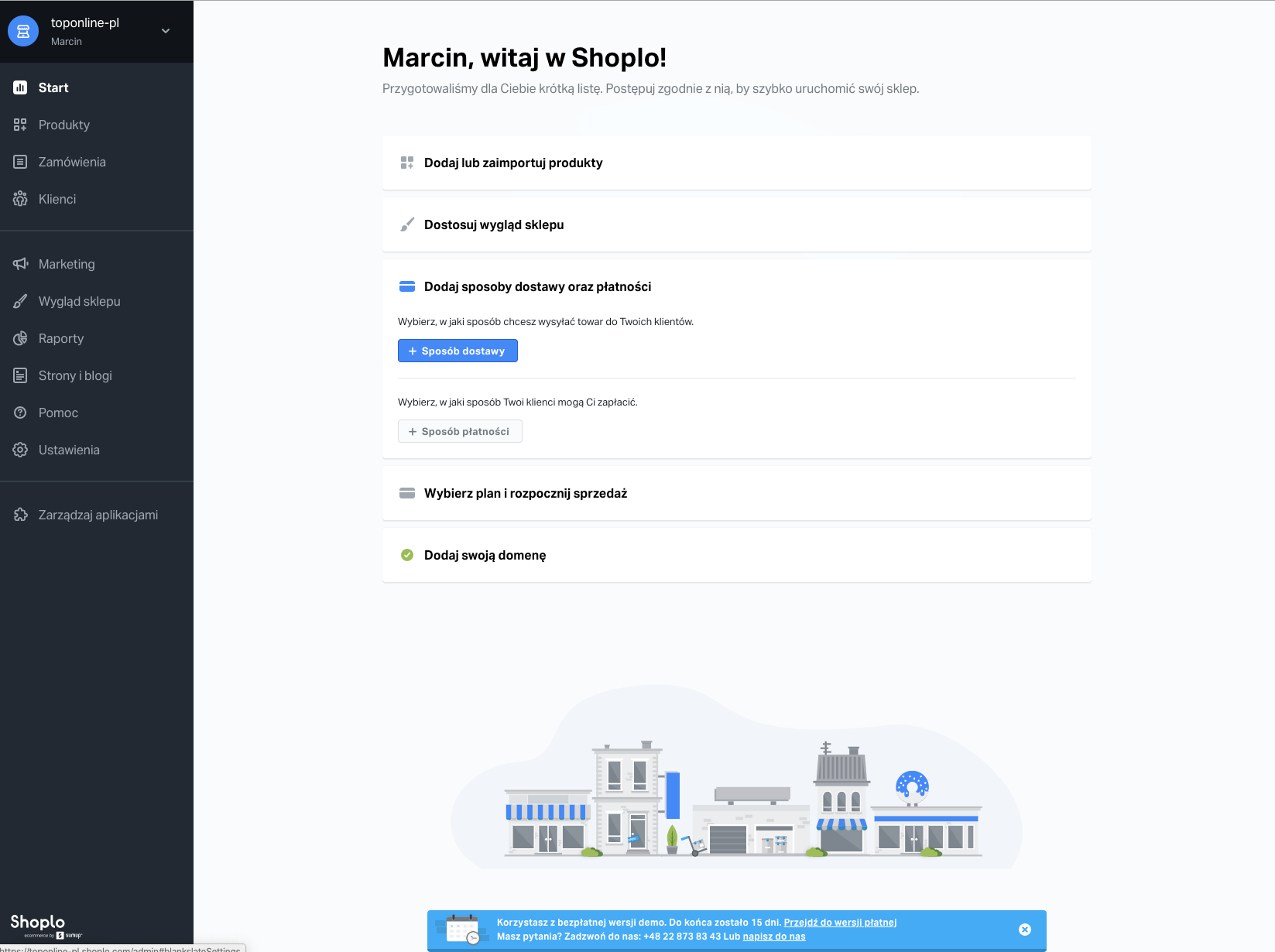
Klikamy +Sposób płatności a następnie Dodaj sposób płatności.
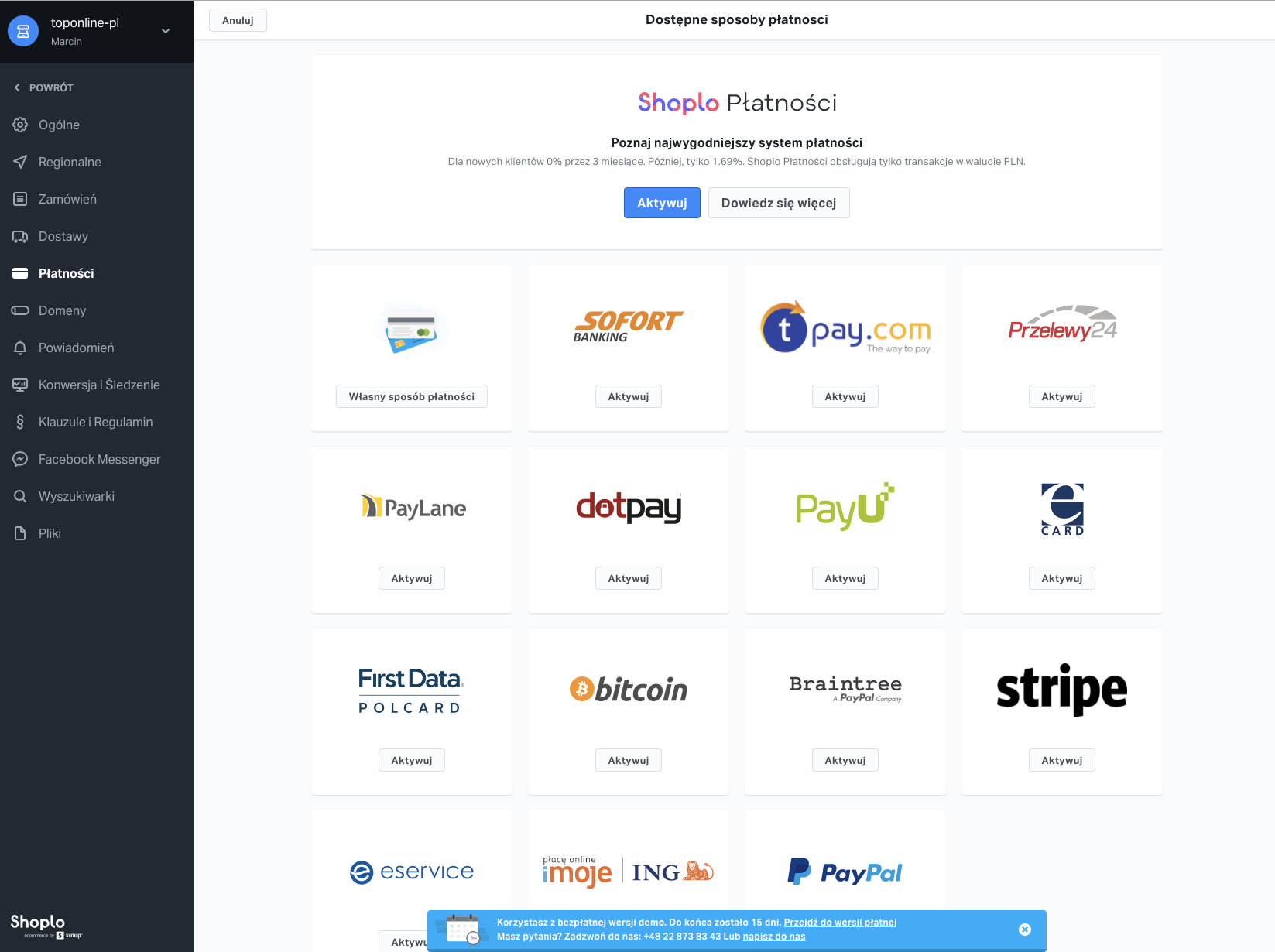
Na samej górze przedstawione są Shoplo Płatności i my właśnie z nich skorzystamy. Klikamy więc Aktywuj. Ukaże nam się lekko zniechęcający formularz, ale to konieczność!
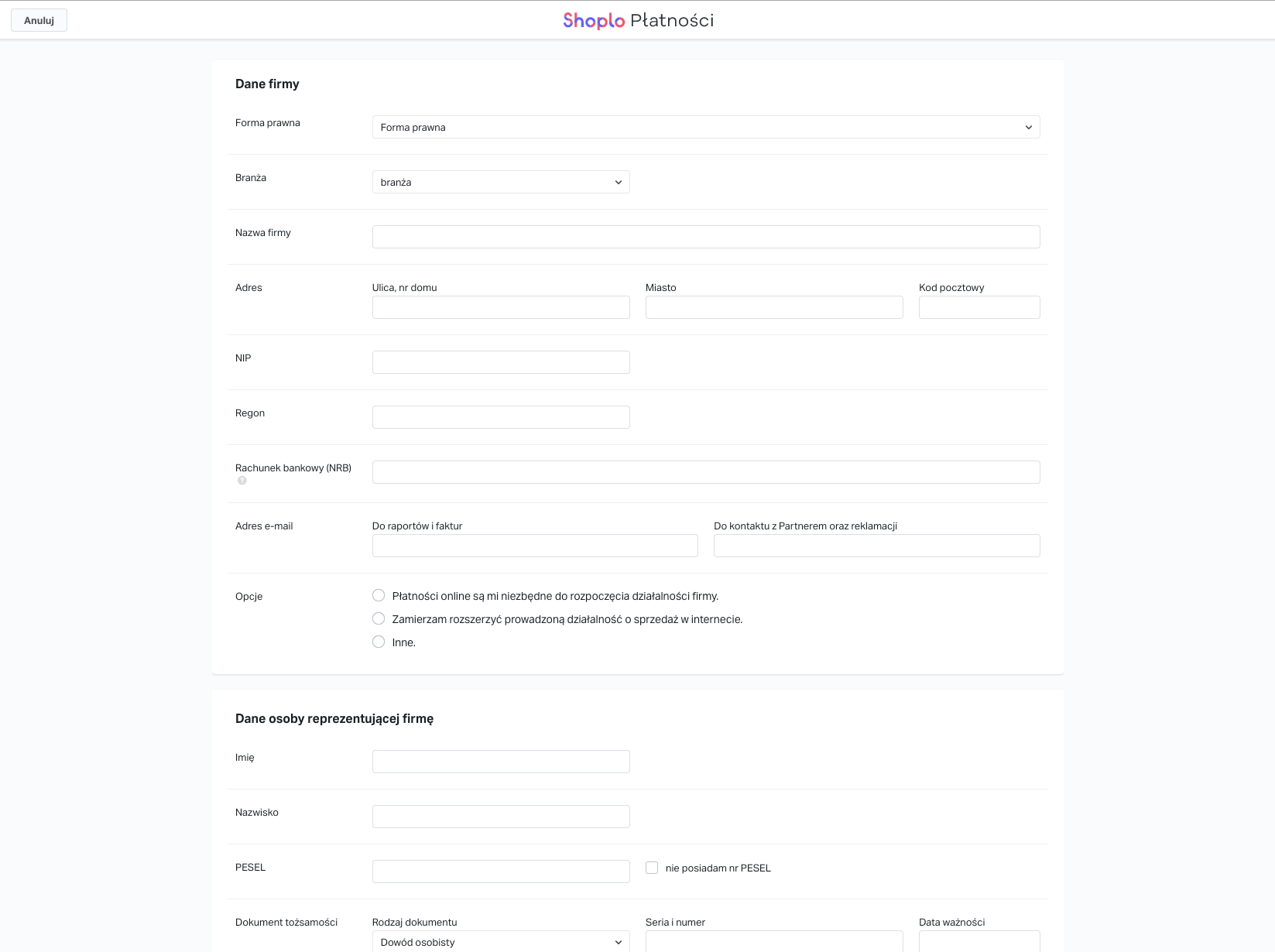
Po uzupełnieniu formularza powinniśmy zostać poproszeni o wykonanie przelewu aktywacyjnego. Uwaga. Sprawdzaj swojego maila co chwilę bo możesz tam otrzymywać ważne informacje w sprawie uruchomienia płatności.
Dane, które podajesz zawsze są weryfikowane przez pracownika. W tym przypadku jest to pracownik Blue Media (Shoplo płatności są obsługiwane przez tą firmę). Każdy sklep musi mieć swój regulamin oraz politykę prywatności. W regulaminie musisz wspomnieć kto jest operatorem płatności. Aby przyspieszyć całkowicie temat regulaminu, wejdź na jeden z zaprzyjaźnionych sklepów (skarpetki.sklep.pl i modnedonice.pl), skopiuj regulamin i zmodyfikuj go na własne potrzeby. Masz zgodę właściciela na skopiowanie regulaminu z tych sklepów.
W lewym panelu wybierz Strony i blogi -> Strony -> +Strona
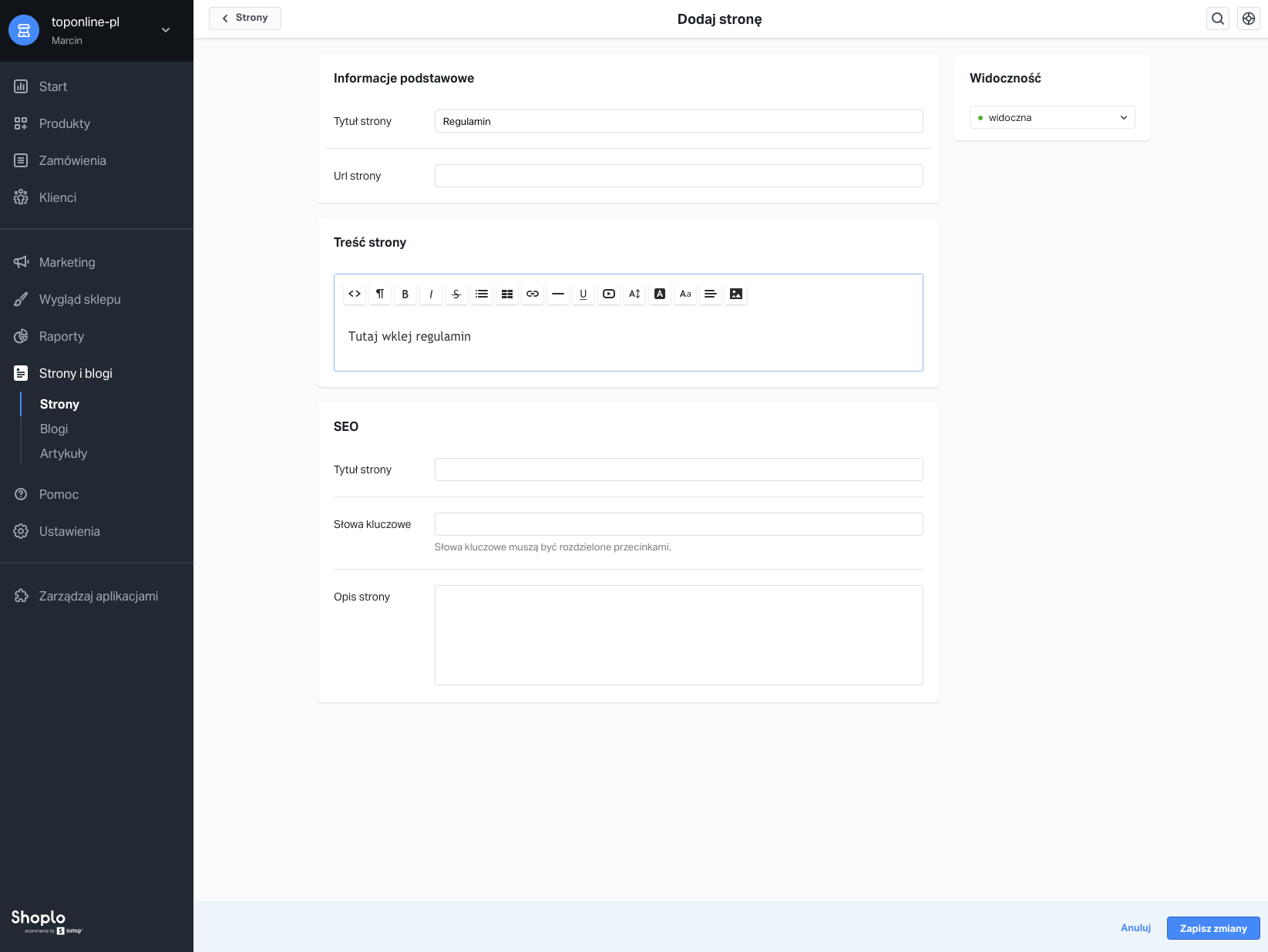
Dodaj Tytuł strony wpisując "Regulamin". Skopiowany i zmodyfikowany regulamin wklej w polu Treść strony. Kliknij Zapisz zmiany.
Jak Twój formularz Shoplo Płatności przesłany do Blue Media zostanie zweryfikowany i zaakceptowany możesz przejść na zakładkę Ustawienia -> Płatności aby zarządzać wszystkimi sposobami, dodawać nowe i je konfigurować.
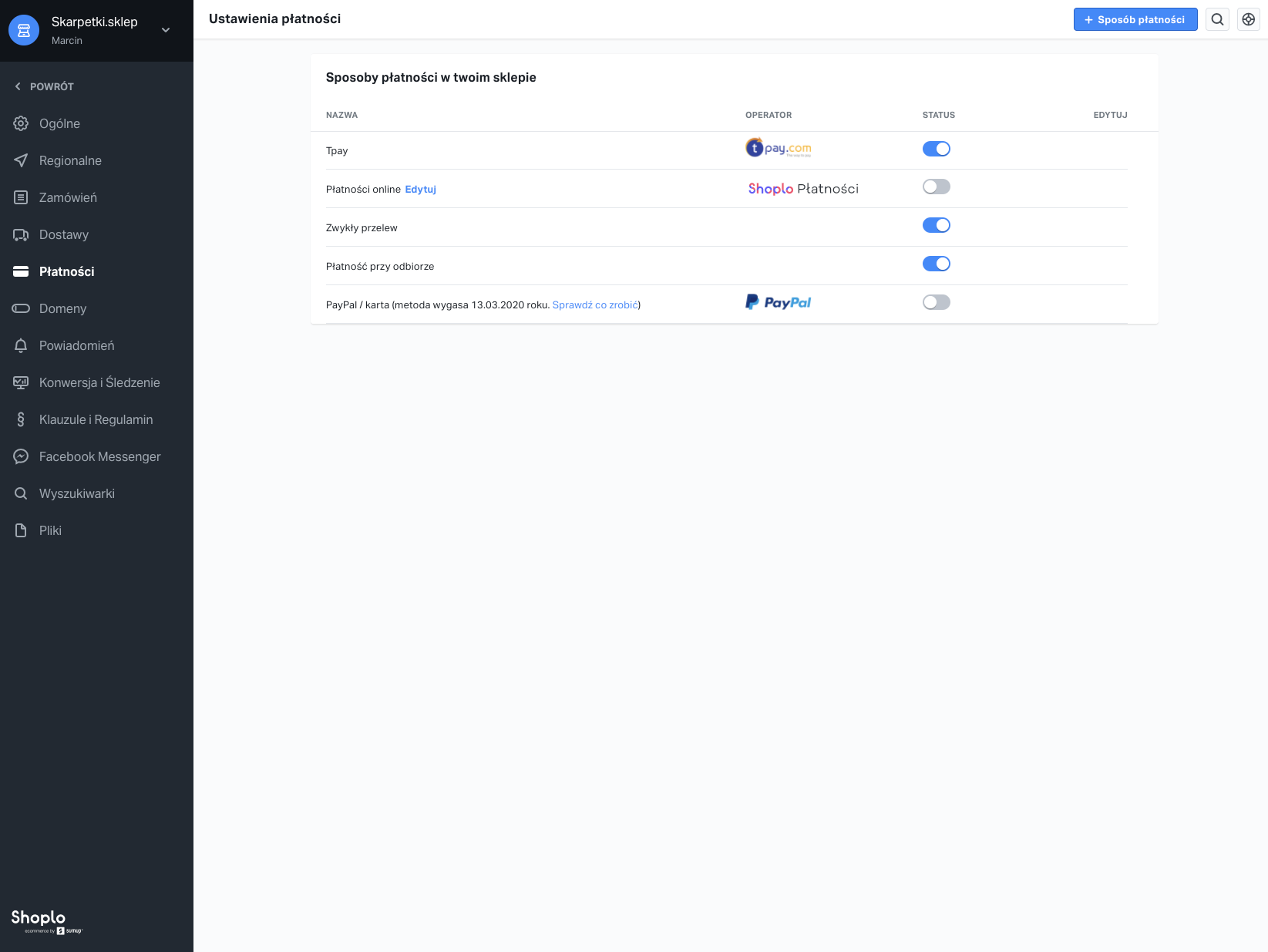
Krok 4. Dodaj produkty
Dodawanie produktów zaczniemy od … dodawania kategorii :) Klikamy w lewym menu Produkty -> Kategorie
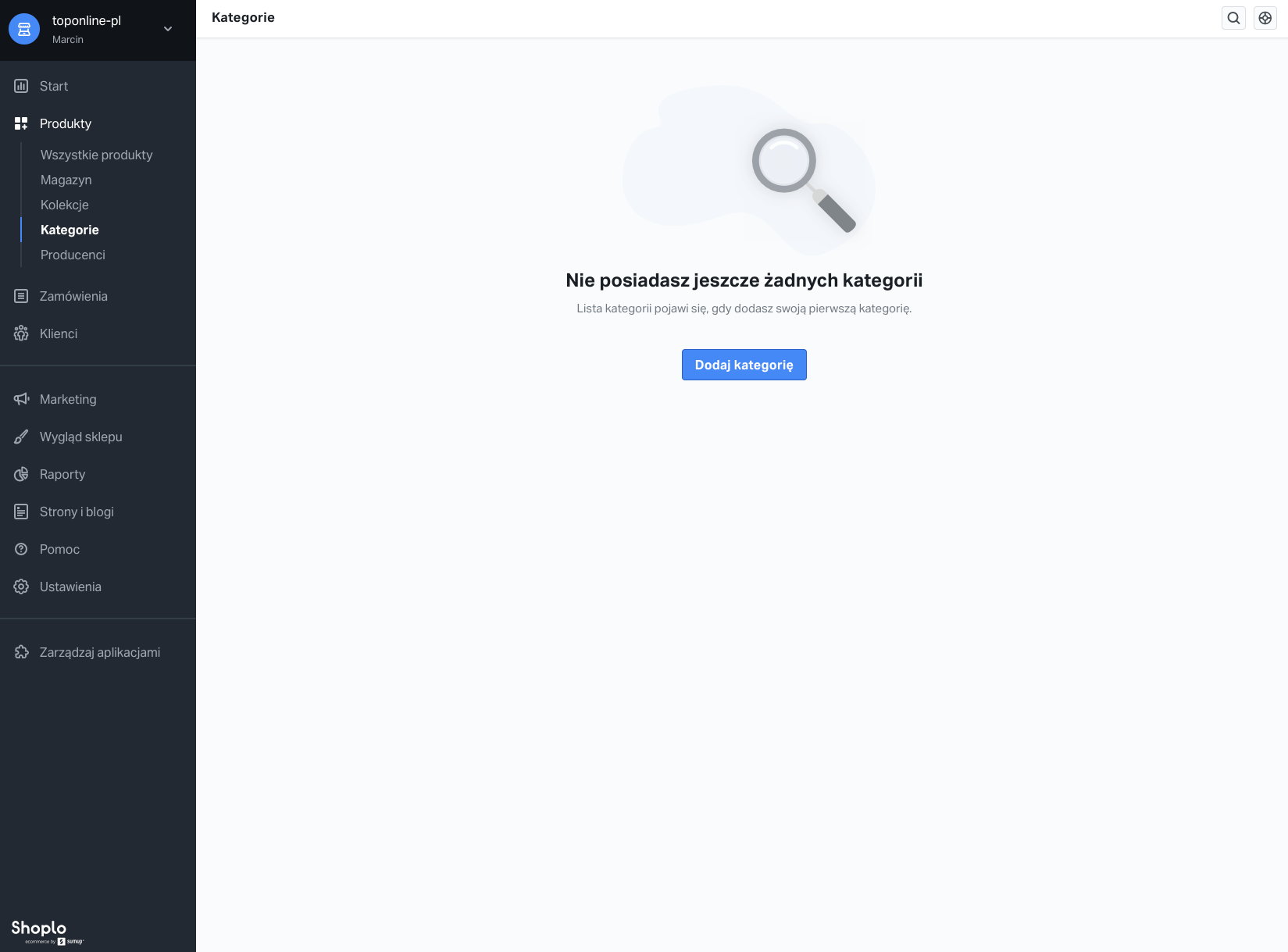
Jako, że nam się spieszy, proponuję abyś uzupełniał tylko Nazwę kategorii a do pozostałych pól wrócił za jakiś czas.
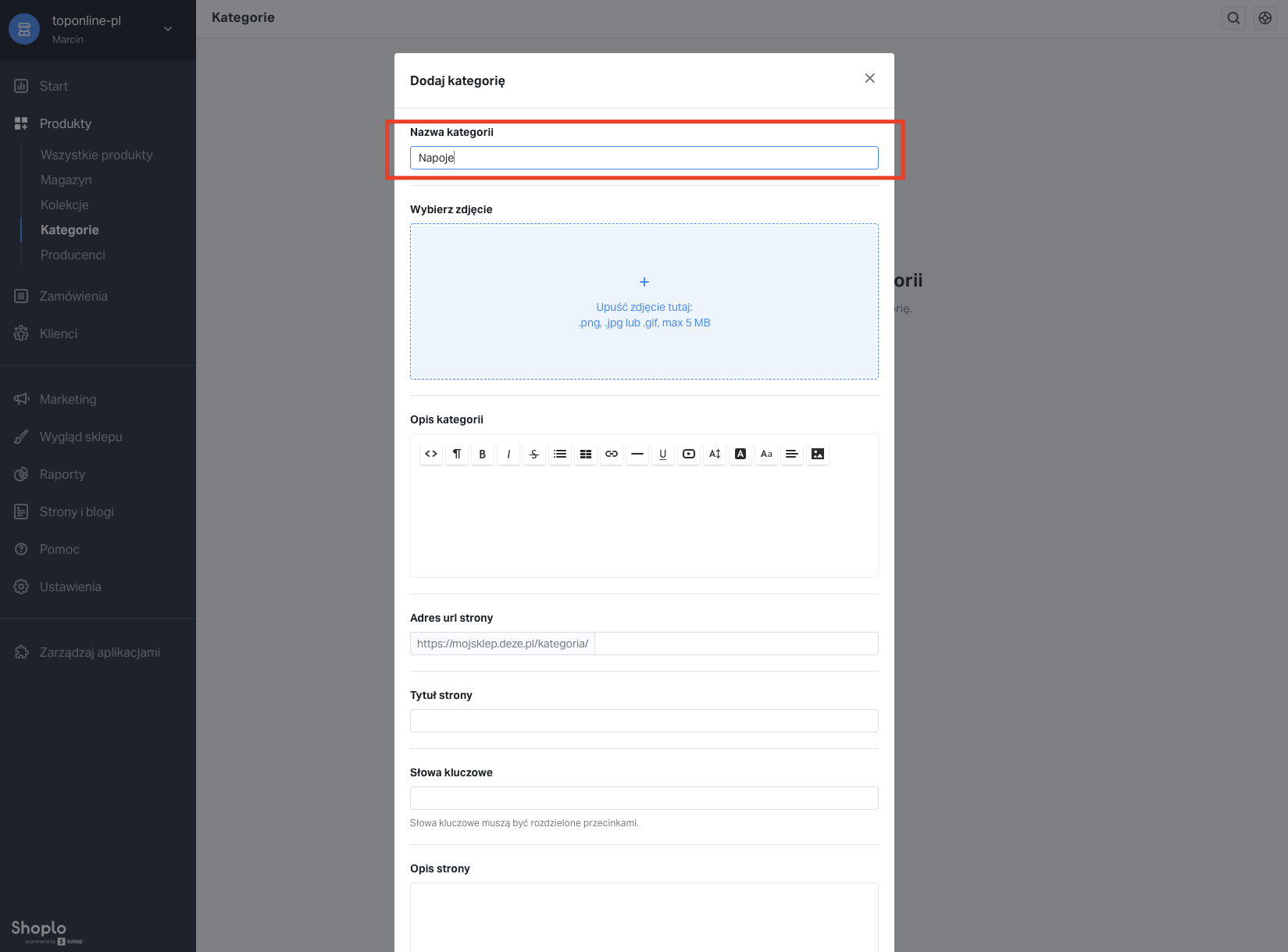
W tej sposób dodaj wszystkie niezbędne kategorie tworząc drzewo kategorii.
Przez tą zabawę z płatnościami czas nas goni jeszcze bardziej więc zacznijmy w końcu dodawać produkty. W lewym menu wybieramy Produkty -> Wszystkie produkty
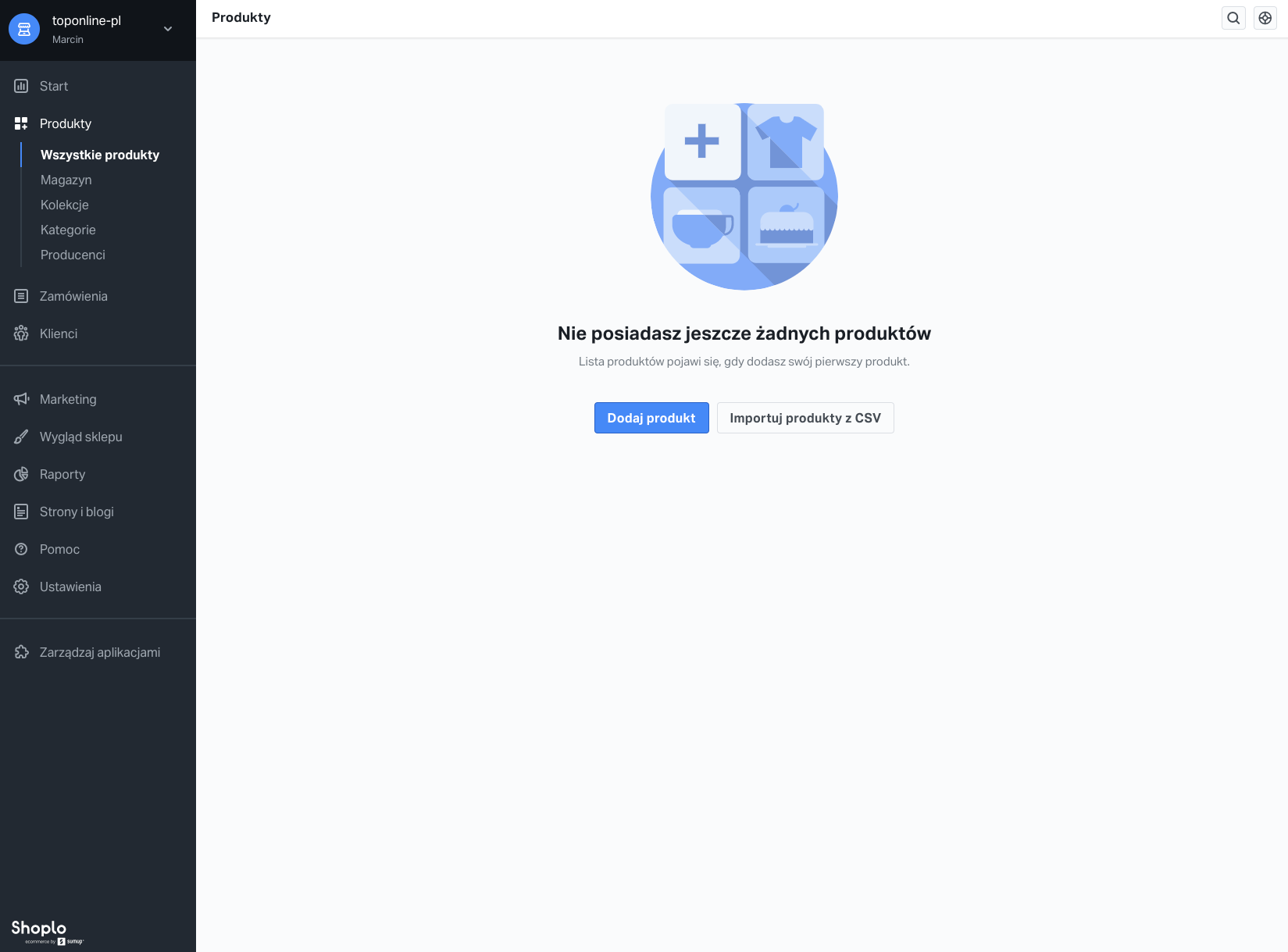
Dodajemy Chleb. Na screenie poniżej oznaczam najważniejsze pola, które powinieneś w tym przypadku uzupełnić. Spieszy nam się, więc uzupełniamy tylko niezbędne informacje. Oprócz poniższych pól należy przydzielić produkt do kategorii.
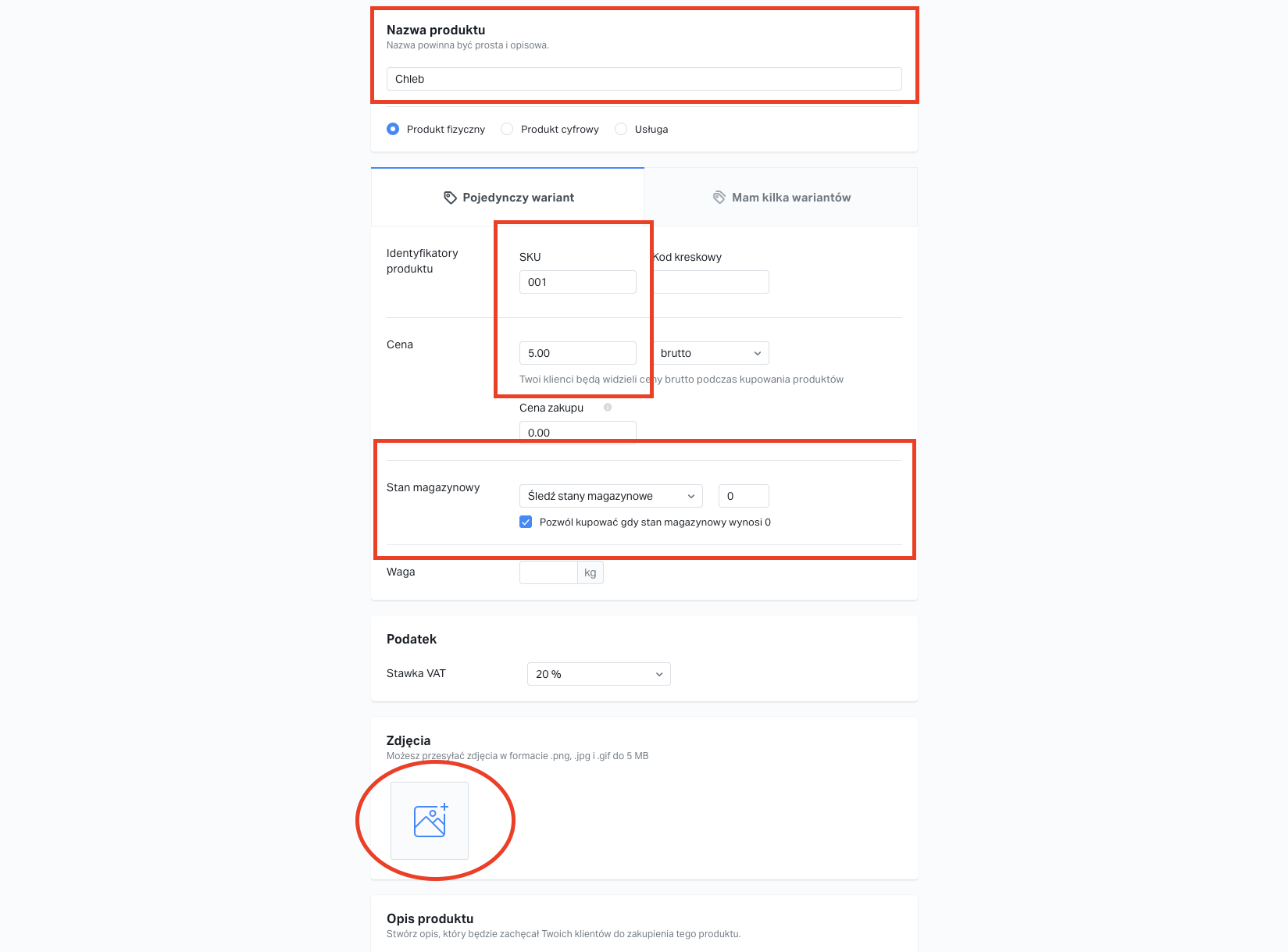
Zwróć uwagę na Stan magazynowy. Jeżeli masz stałą dostawę produktów (np. chleb) to Pozwól kupować gdy stan magazynowy wynosi 0. Dzięki temu nie musisz dbać o stany magazynowe tego produktu.
Analogicznie dodaj wszystkie pozostałe produkty i kategorie.
Krok 5. Dodaj domenę
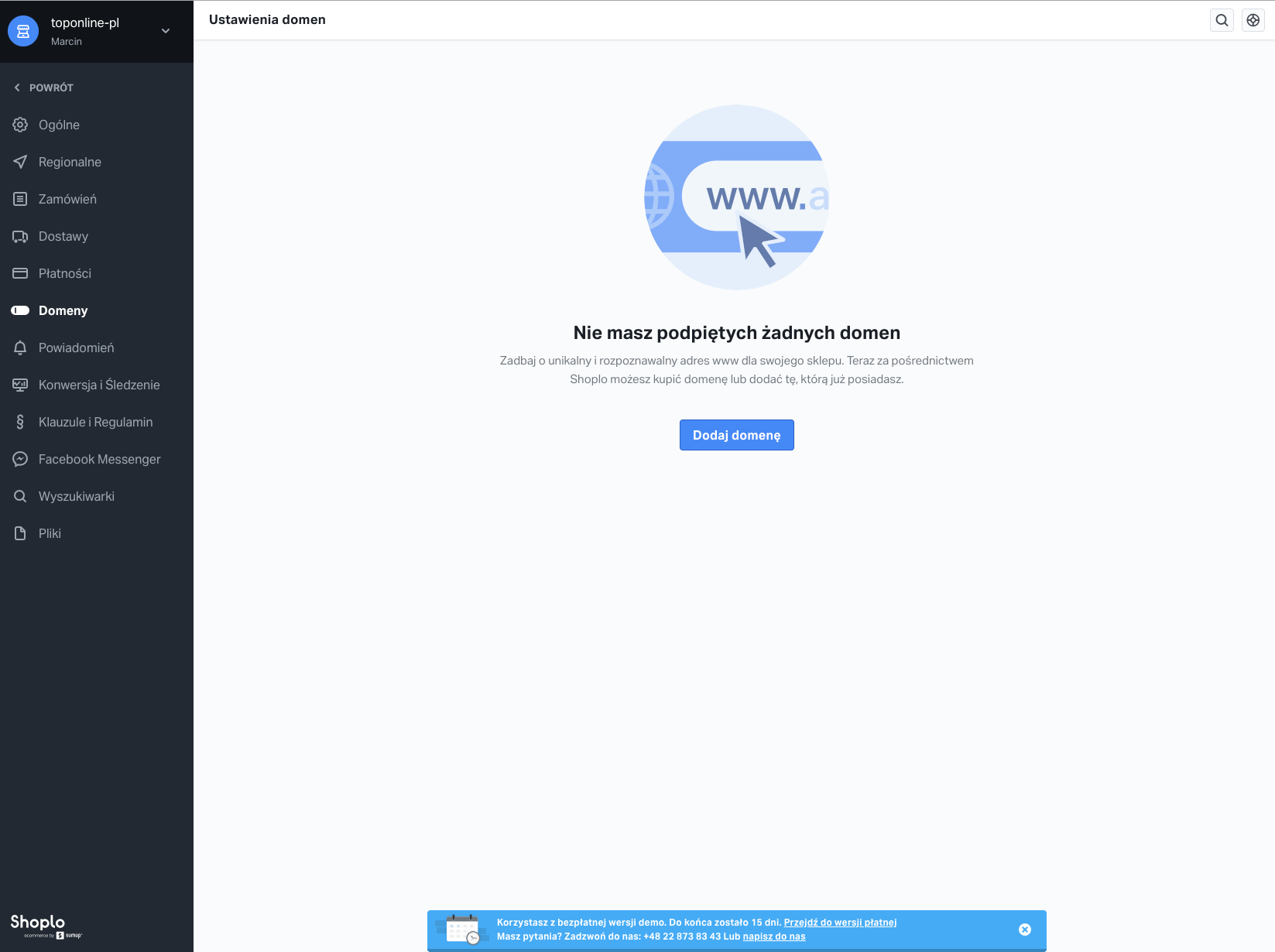
Aktualnie Twój sklep jest dostępny pod adresem nazwa-sklepu.shoplo.com i może tak zostać. Możesz też dodać swoją domenę, jeżeli taką posiadasz lub kliknąć Mam swoją domenę i podać adres nazwasklepu.deze.pl, gdzie nazwasklepu należy zmienić na coś swojego, np. sklepkredens.deze.pl. Upewnij się, że pod tym adresem nie ma już innego sklepu wpisując go w przeglądarkę. Domena deze.pl to nasza domena, którą Ci udostępniamy, abyś mógł szybciej uruchomić sklep. Jest też krótka i łatwa do zapamiętania.
Krok 6. Wybierz plan i go opłać
Nawet jeżeli czekasz jeszcze na zatwierdzenie szybkich płatności co przeważnie trwa najdłużej, możesz już teraz wybrać plan w Shoplo i go opłacić aby wszystko czekało tylko na płatności.
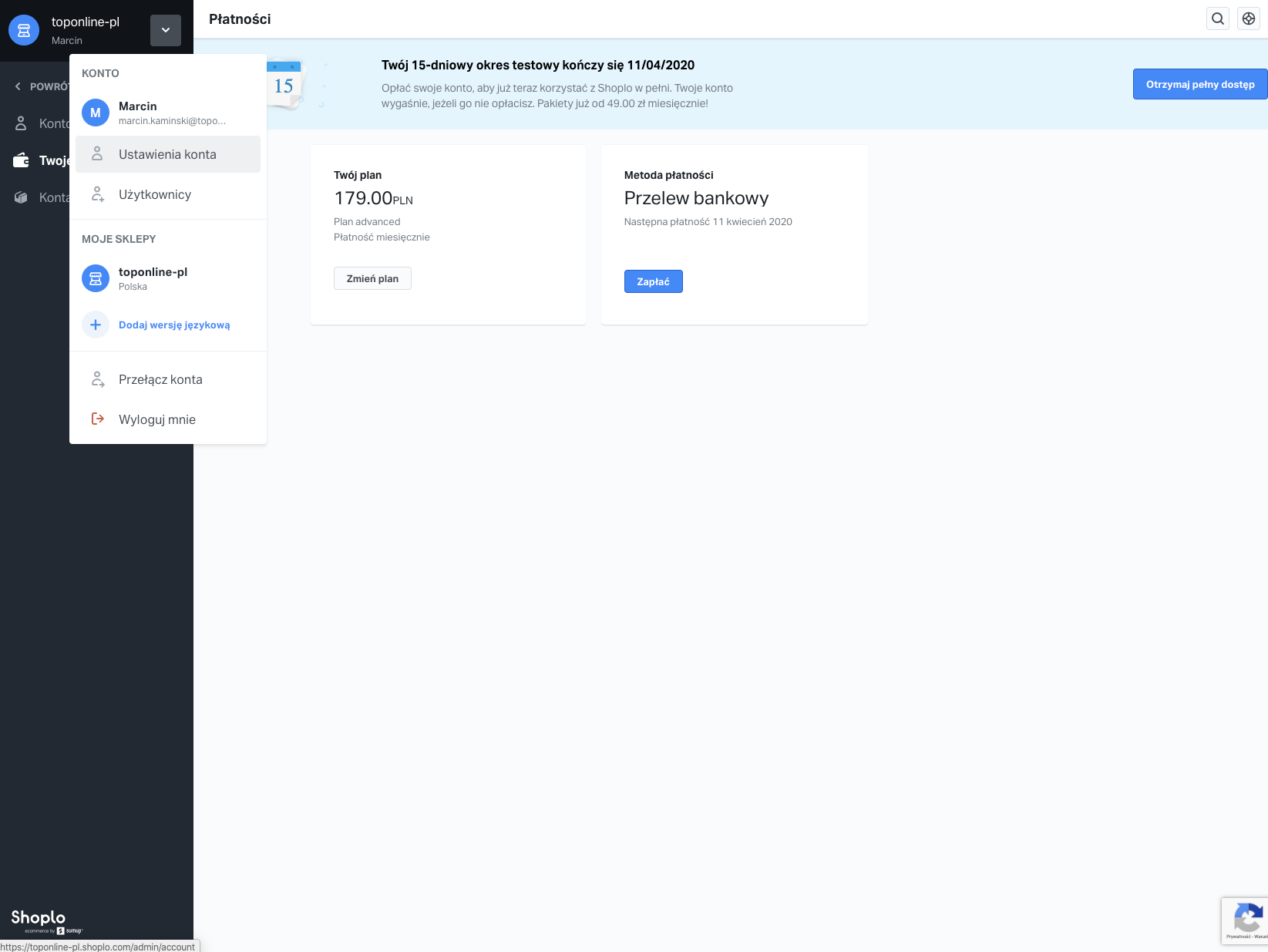
W górnym lewym rogu jest strzałka, po kliknięciu w którą możemy przejść do Ustawienia konta a następnie do Twoje płatności. Kliknij Zmień plan i wybierz ten za 99 zł - jest wystarczający na Twoje potrzeby. Oczywiście wybór planu zostawiam Tobie.
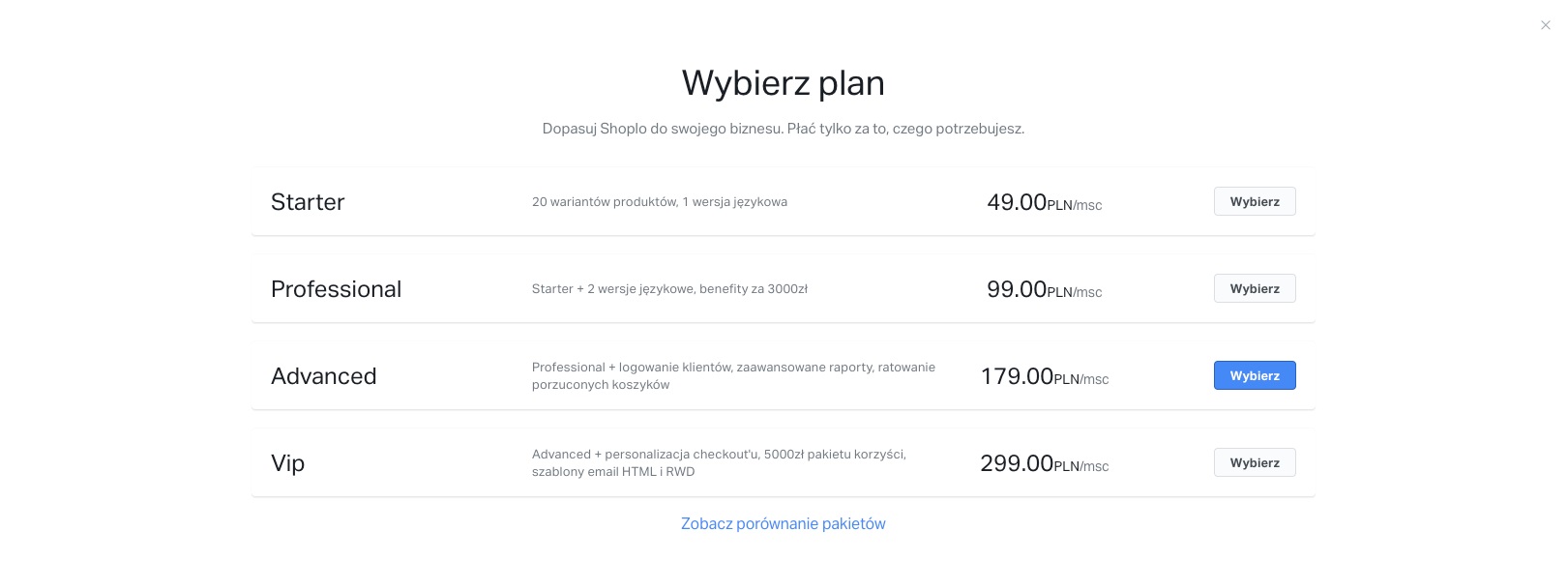
Po kliknięciu Zapłać możemy skorzystać z płatności kartą lub zwykłym przelewem.
Krok 7. Wygląd sklepu
Aktualnie Twój sklep nie wygląda najpiękniej ale spokojnie. Spersonalizuj swój sklep. Wystarczy kilka obrazków i będzie znacznie piękniejszy. Koniecznie musisz:
- Dodać swoje logo (jak nie masz to zrób prosty napis w edytorze lub skorzystaj z generatora logo online).
- Dodać banery na stronie głównej (najlepiej jak umieścisz tam ładne zdjęcia). Możesz skorzystać z darmowych stockowych fotografi, np. tutaj.
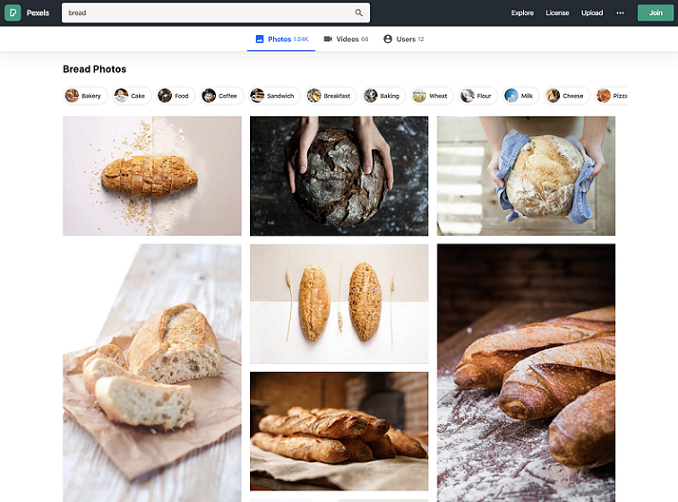
Aby spersonalizować swój sklep za pomocą bardzo intuicyjnego kreatora, kliknij Wygląd sklepu -> Szablony -> Personalizuj
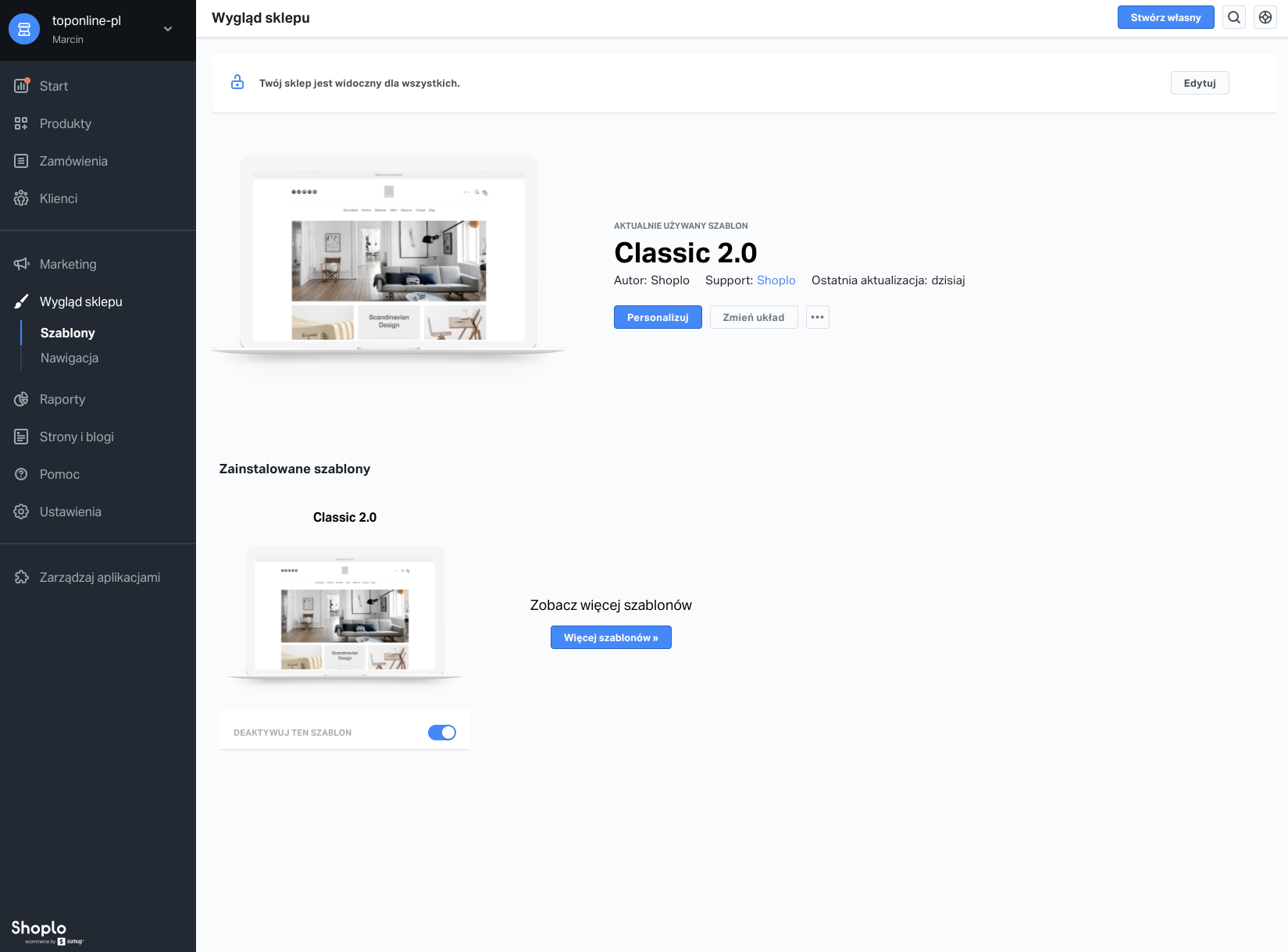
Tak wygląda sklep przed wstawieniem logo i banerów:
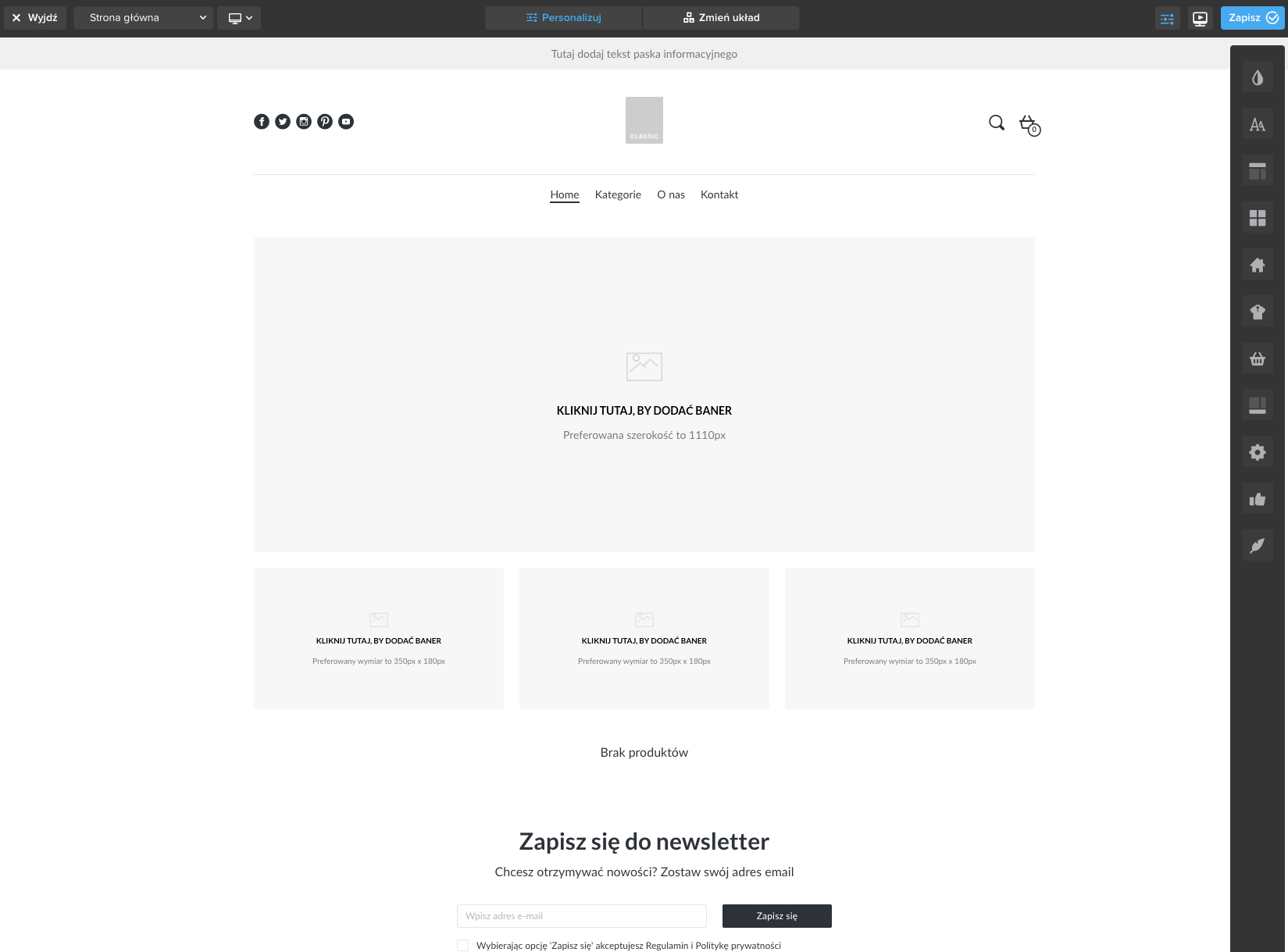
A tak wygląda po wstawieniu logo i banerów.
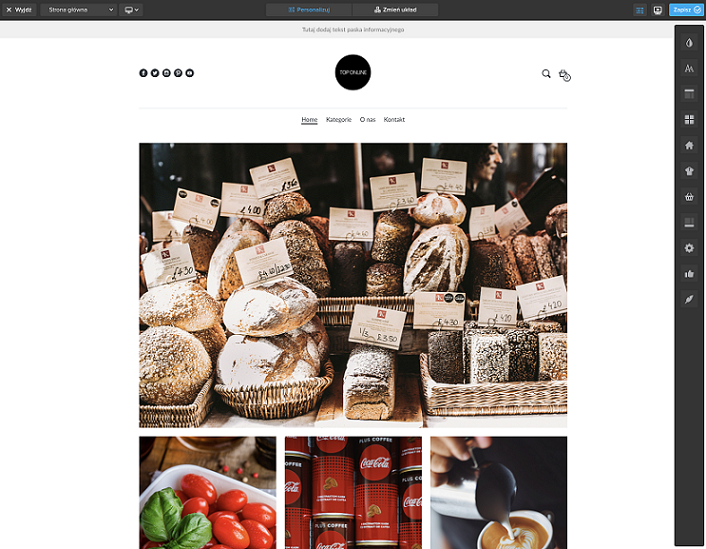
Zobacz demo tego sklepu na żywo pod tym linkiem:
toponline.deze.pl
Założenie tego sklepu i napisanie tego artykułu zajęło mi około 3h. Wierzę, że taki sklep założysz spokojnie w 2–3 dni już z płatnościami.
Krok 8. Pytania
Jak masz pytania lub potrzebujesz pomocy, możesz do nas napisać. Jeżeli tylko będziemy mogli to pomożemy.
Pamiętaj, aktualnie następuje wielka przemiana w przyzwyczajeniach ludzi. Jak założysz ten sklep to na pewno już go nie zamkniesz bo Twoi Klienci bardzo go docenią. Ty natomiast wyróżnisz się już teraz oraz pokażesz Klientom i pracownikom, że dbasz o ich bezpieczeństwo. Specjalna sytuacja wymaga specjalnych reakcji. Powodzenia.
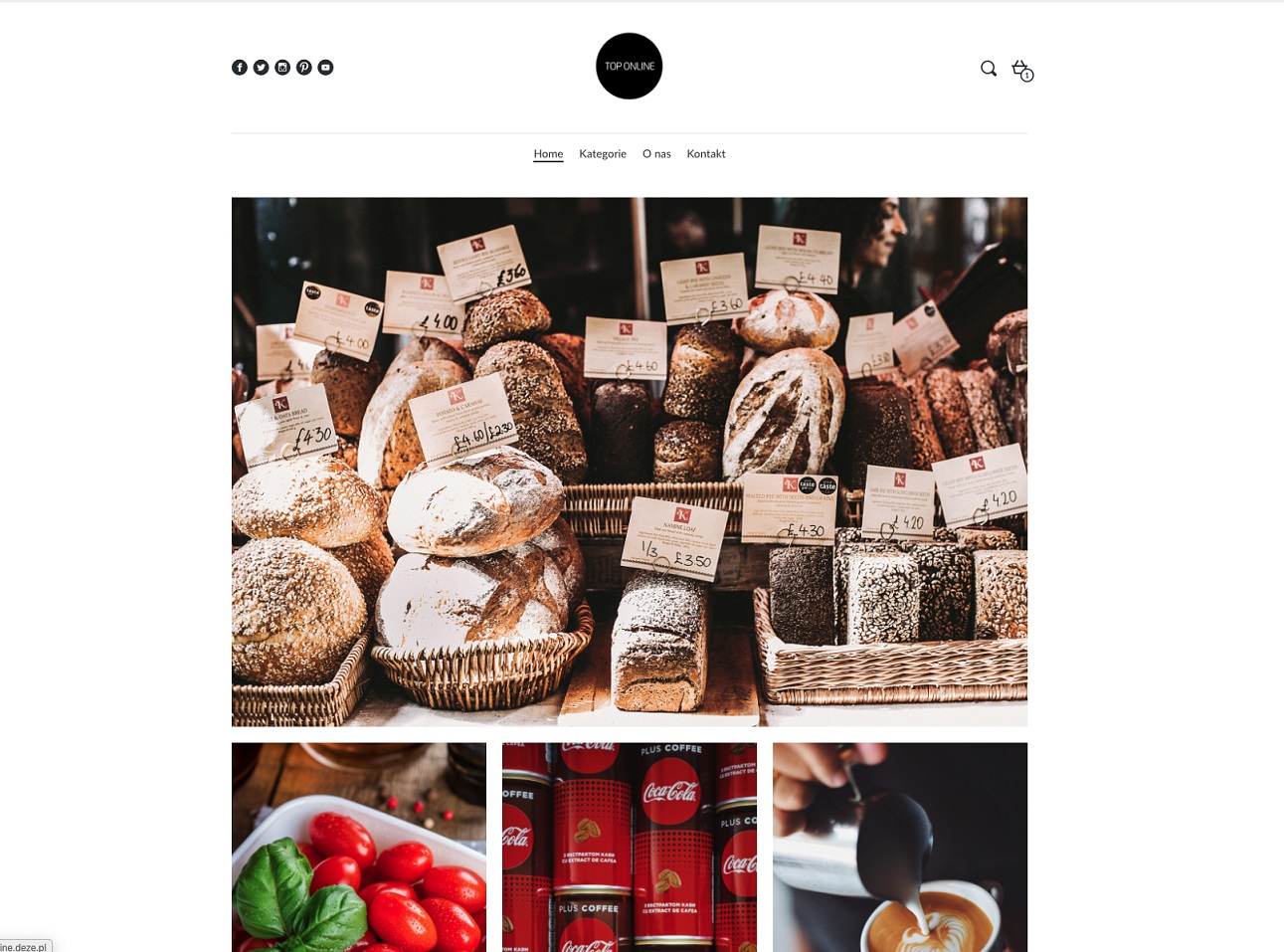
![[object Object] - Top Online](https://cdn.toponlineapp.pl/3098-yosa-profile-picture.png)